Adăugați Gmail și alt e-mail la Windows 10 Mail și Calendar (actualizat)
Microsoft Ferestre Din 10 / / March 17, 2020
Ultima actualizare la
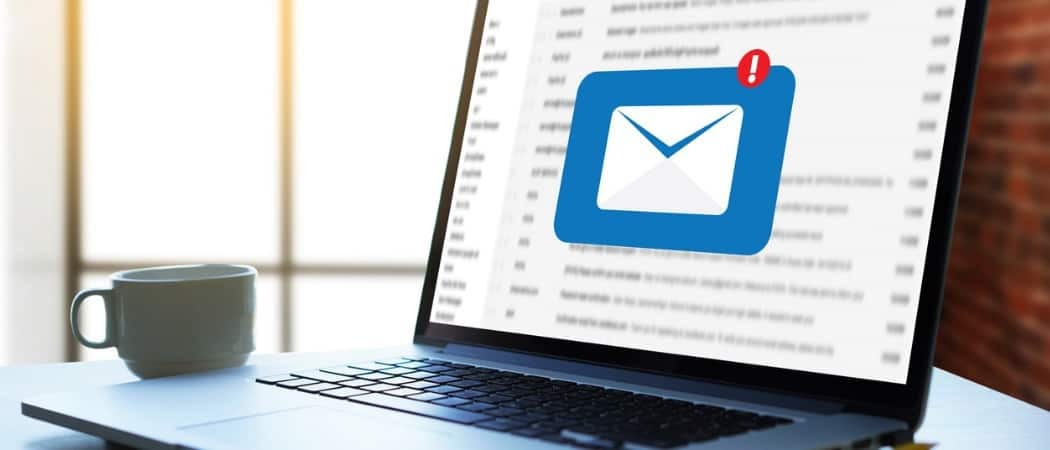
Aplicațiile Windows 10 Mail și Calendar sunt drastic mai bune decât versiunile Windows 8. Iată cum să începeți să adăugați un cont Gmail și alte conturi de e-mail.
Windows 10 conține aplicații implicite noi care sunt coapte în sistemul de operare. Fost menționată anterior aplicații moderne sau de metrou, compania le numește acum „Aplicații universale”, deoarece vor funcționa similar pe toate dispozitivele care rulează noul sistem de operare.
Windows 10 include noi versiuni de aplicații Mail și Calendar. S-au îmbunătățit remarcabil în comparație cu Mail & Calendar în Windows 8.1. Iată cum să începeți și să adăugați conturile dvs. de e-mail Gmail, Yahoo sau Microsoft (adică @live @outlook @hotmail).
Dar, la fel ca mulți utilizatori, probabil că aveți mai multe conturi de e-mail pe care doriți să le adăugați. Microsoft face o simplă aventură Windows 10. Pentru acest articol, voi adăuga un cont Gmail.
Instalarea aplicației Windows 10 Mail
Lansați aplicația Mail și faceți clic pe pictograma roată din colțul din stânga jos și mergeți la Setări> Conturi.
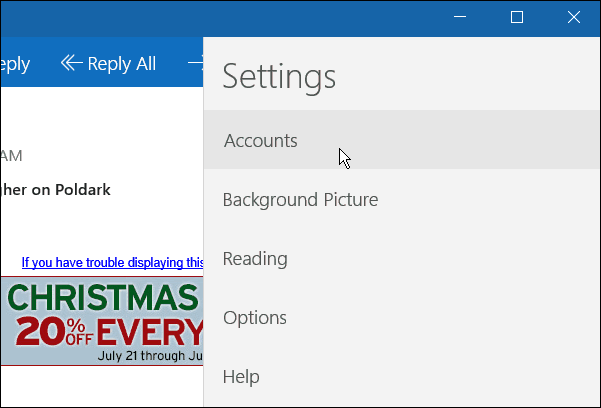
În continuare, veți vedea e-mailul pe care îl utilizați pentru contul dvs. Microsoft pentru a vă conecta - faceți clic Adaugă cont.
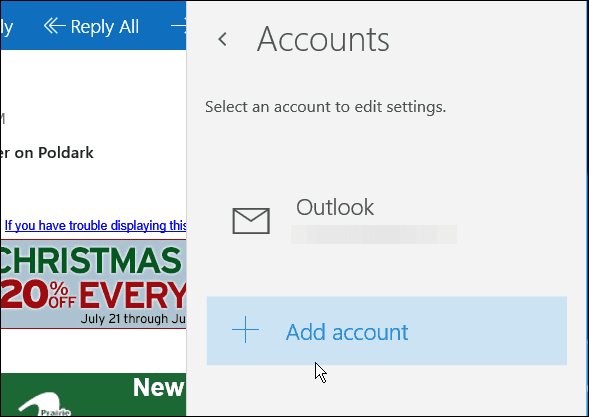
Aceasta oferă o listă cu cele mai populare servicii de e-mail. Faceți clic pe cea pe care doriți să o adăugați. În acest caz, adaug un cont Gmail.
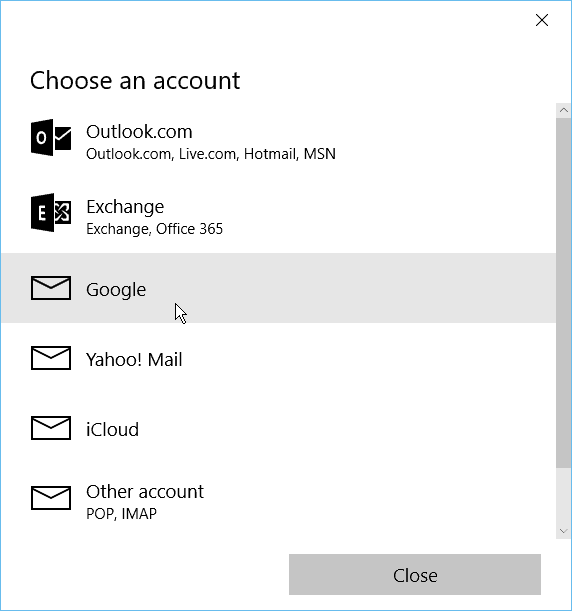
Aceasta afișează ecranul de conectare Google pentru a introduce contul și parola.
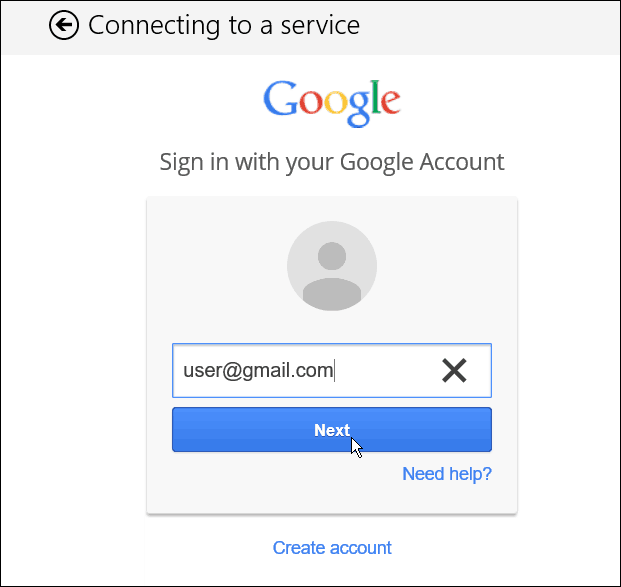
Daca ai Autentificare cu doi factori Google activat - și toată lumea ar trebui să-l folosească - așteptați codul de confirmare și verificați-vă contul.
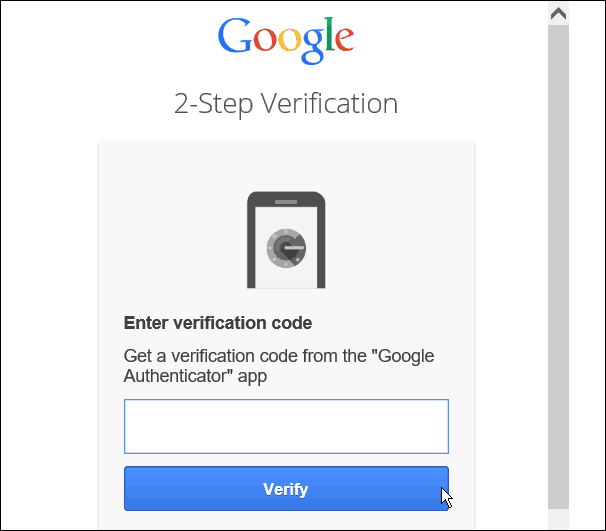
Acceptați acordul cu privire la ce aplicația Mail trebuie să acceseze din contul dvs.
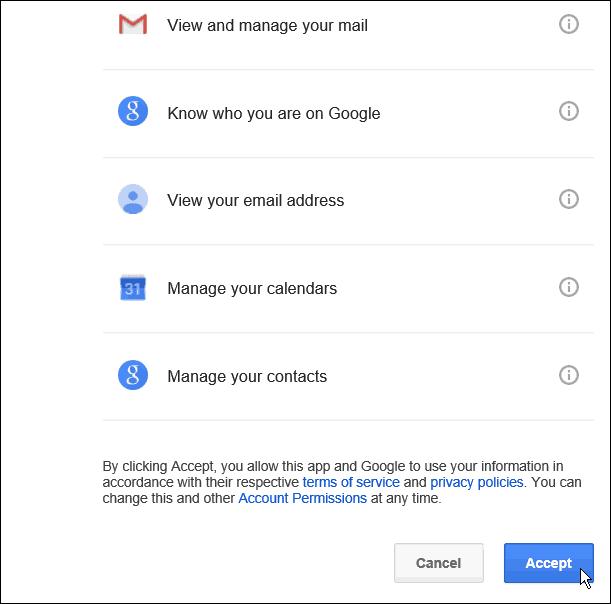
Asta e! Acum veți avea contul dvs. Gmail disponibil în aplicația Mail. Inbox-ul dvs. se va sincroniza și sunteți gata să mergeți.
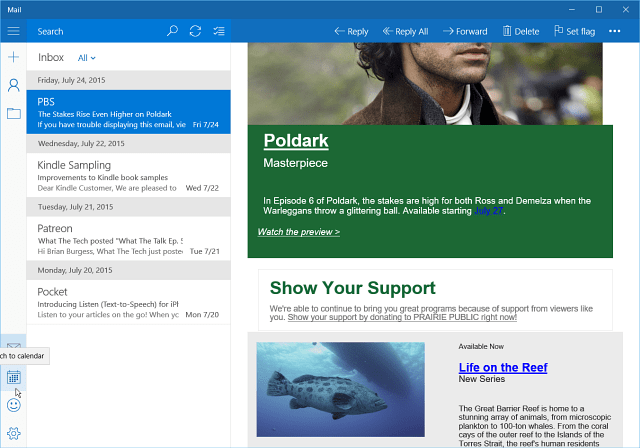
Aplicația calendaristică Windows 10
Aplicația Calendar vă va adăuga și contul. Dacă este prima dată când îl utilizați, primiți un ecran de bun venit.
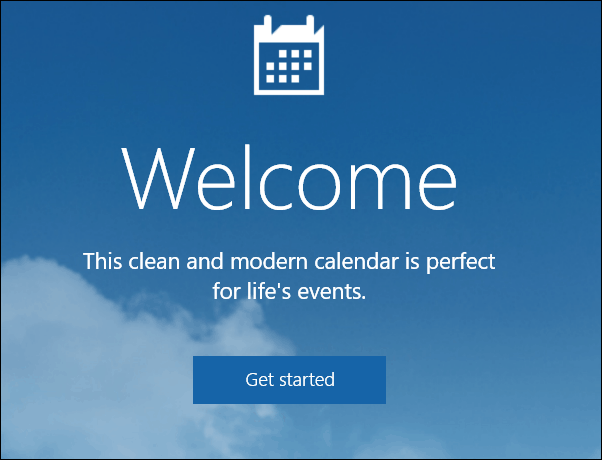
În continuare, veți vedea conturile de e-mail pe care le-ați configurat - inclusiv cel pe care tocmai l-ați configurat. Apasă pe Gata de plecare buton. De asemenea, aveți posibilitatea de a adăuga un alt cont dacă doriți.
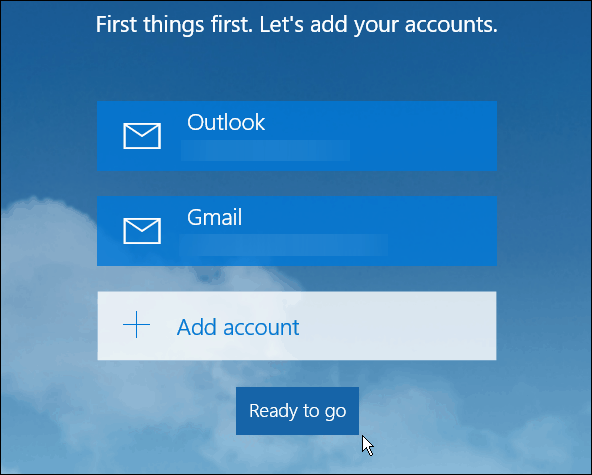
Acum, programările și memento-urile asociate contului dvs. de e-mail vor fi sincronizate și completate.
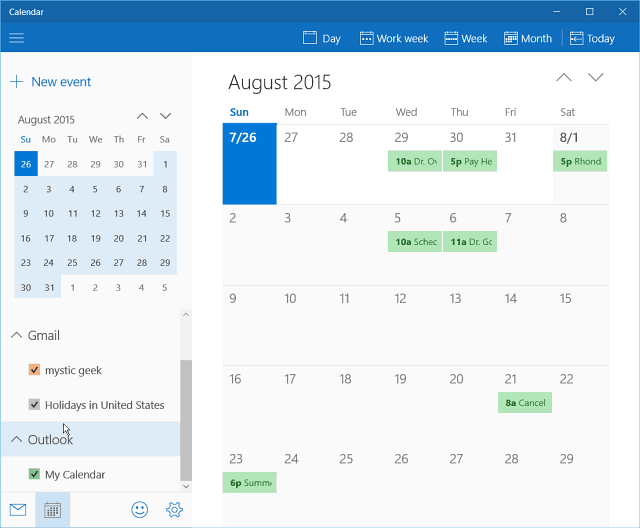
Așa cum am menționat anterior, aplicațiile Windows 10 Mail și Calendar sunt cu mai multe mile față de aplicații în Windows 8.1. Rămâneți la curent cu articole mai detaliate despre ambele aplicații în următoarele săptămâni.
Ce părere aveți pentru noile aplicații Mail și Calendar? Lasă un comentariu mai jos și anunță-ne.
De asemenea, dacă aveți întrebări despre aceste aplicații sau ceva despre noul sistem de operare, alăturați-vă Windows 10 Forumuri.
Actualizare 8/11/2015:
Am primit foarte multe feedback de la utilizatorii care raportează că e-mailul lor nu se sincronizează corect. Din tot ce am auzit, 95% din timp, vinovatul este un software de securitate terț care nu permite conectarea, fie că este Avast, AVG, BitDefender etc. Va trebui să accesați setările software-ului de securitate și să aflați care este cauza problemei.
Pentru soluții excelente în acest sens, asigurați-vă și citiți acest thread Windows 10 Forum.


